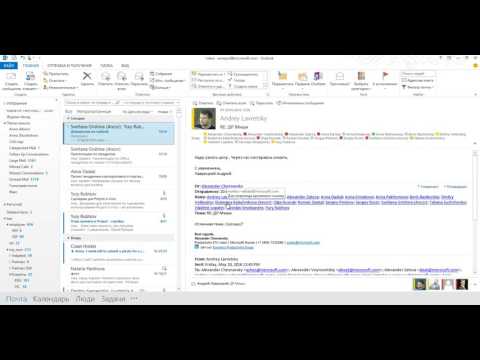Что такое Flix Plus?
Flix Plus - это расширение Chrome, которое обновляет работу браузера Netflix для создания более оптимизированного опыта, предоставляет настраиваемые сочетания клавиш, возможность скрывать контент, который вам неинтересен, автоматически скрытый текст и предварительный просмотр изображений спойлеров и встроенные рейтинги фильмов IMDB и гнилыми помидорами.
Хотя многие люди смотрят Netflix на своих планшетах или телевизорах высокой четкости в наши дни, даже если вы не регулярно просматриваете Netflix на своем настольном или портативном компьютере, мы по-прежнему склонны настоятельно рекомендовать расширение только для превосходного инструмента просмотра посещений и контента, поэтому все средства, найдите то, что вы хотите посмотреть на своем ноутбуке, а затем переместите его на свой Chromecast со своим смартфоном. Потому что, честно говоря, как только вы на самом деле смотрите свой фильм или телешоу, опыт практически идентичен на любом устройстве, но процесссобирание то, что вы хотите посмотреть, - это потоковое время в режиме Netflix. Помогает вам сорвать содержимое, где Flix Plus действительно сияет.
Кроме того, мы особенно любим расширение Flix Plus, потому что это не только полезный инструмент с многочисленными функциями, но и наши друзья в Lifehacker. Учитывая огромное количество отрывочных расширений сомнительного качества в Интернет-магазине Chrome, очень приятно пользоваться расширением от людей, которых мы лично знаем и доверяем.
Мы обычно начинаем наши различные обзоры и руководства с инструкциями по установке, но в случае с Flix Plus это установка одним щелчком мыши, как и любое другое расширение браузера Chrome Web Store. Просто зайдите на страницу расширения, и мы рассмотрим ее настройку.
Параметры конфигурации
После установки расширения, посетите Netflix.com и войдите в систему. Сразу же вы заметите, что все по-другому, поскольку расширение имеет довольно большой набор настроек по умолчанию. Например, ваш личный список сохраненных титров отображается в верхней части страницы, например, и всех всплывающих информационных панелях.
Хотя вы можете сразу начать изучение, мы настоятельно рекомендуем вам сначала просмотреть страницу конфигурации. Вы сразу поймете, почему. Чтобы получить доступ к параметрам конфигурации, найдите красный гаечный ключ в адресной строке, находясь на сайте Netflix.

Параметры конфигурации откроются на новой вкладке. Руки вниз, и мы заверяем вас, что мы не гиперболичны, у Flix Plus есть раздел лучших опций, который мы видели влюбой расширение, которое мы когда-либо рассматривали или тестировали. Что заставляет нас говорить такое? Посмотри на это.

Каждый вариант аккуратно устроен тем, что он затрагивает, четко обозначен, и это та часть, которая полностью удивила (и честно обрадовала нас), что каждый из вариантов имеет(шоу) рядом с ним, который, если вы наведите курсор на него, даст вам полный обзор того, что именно меняется.
Если, например, вы видите запись в Player с надписью «Скрыть возможные спойлеры эпизода», и вы похожи на «Да, это звучит хорошо для меня. Я ненавижу спойлеры. Что он делает, хотя? »Вам не нужно проверять флажок, а затем гадать вокруг загрузки и разгрузки контента, чтобы попытаться посмотреть, что он изменит. Просто наведите указатель мыши на(шоу) ссылку в конце записи, и вы получите этот очень четкий предварительный просмотр, в котором указывается, что изменит этот параметр.

Понятно, что опция spoilers для скрытых сюжетов скрывает имена эпизодов эпизодов, миниатюры эпизодов и краткие описания эпизодов. Учитывая, что большая часть нашей работы здесь, в How-To Geek, тестирует программное обеспечение, исследует меню и опции и расшифровывает плохо написанные инструкции и меню программного обеспечения, мы не можем сказать вам, как приятно иметь чистый и хорошо аннотированный скриншот, прикрепленный к каждому вариант делает вещи. Если хотитедействительно зайдите туда и тщательно просмотрите скриншоты, не стесняйтесь: все скриншоты с параметрами доступны в полном разрешении на странице GitHub здесь.
Flix Plus не только легко манипулирует информацией в Netflix, изменяя предварительные просмотры, добавляя информацию к превью, скрывая контент, который вы просматривали, и тому подобное, но также облегчает резервное копирование сохраненного списка просмотра, а также фактическое Оценки Netflix (для тех из вас, кто любит контролировать ваши данные или хочет использовать рейтинги Netflix в каком-то проекте).

Мы также предлагаем переключиться на параметр Darker Netflix в разделе Everywhere; это дает компьютеру Netflix просмотр более похожий взгляд на опыт работы с планшетом / смартфоном. Это небольшая вещь, но она выглядит намного лучше в более темной цветовой гамме.
После того как вы изучили экран конфигурации и сделали свои первые настройки, вернитесь в Netflix и начните просмотр.Вы будете поражены тем, насколько более гладким является опыт Netflix, когда вы можете спрятать предложения о дублировании, фильмы, которые вы всегда просматривали / оценивали, были выделены серым цветом / тонированы, а дополнительные рейтинги - прямо на кончиках ваших пальцев.
У вас есть подсказка или трюк для лучшего использования Netflix или потокового мультимедиа? Отправляйте нам электронное письмо по адресу [email protected], и вы просто можете увидеть его на первой странице.